Connetti/controlla i computer tramite rete con KontrolPack

Controlla facilmente i computer della tua rete con KontrolPack. Collega e gestisci computer con sistemi operativi diversi senza sforzo.
Evolution è un eccellente client di posta, con dozzine di funzionalità. Una delle migliori caratteristiche che ha è una semplice funzione di backup che consente agli utenti di esportare i dati, piuttosto che dover creare un archivio personalizzato per il backup di e-mail, impostazioni e informazioni sull'account.
Per creare un backup delle impostazioni di posta di Evolution all'interno dell'app Evolution, aprilo e fai clic sul menu "File". All'interno di "File", cerca l'opzione "Backup dei dati di evoluzione" e selezionala. Selezionando questa opzione si apre un browser di file. Questo browser di file ti consentirà di salvare un backup TarGZ dei tuoi dati e-mail.
Dopo aver salvato i dati della tua email, sullo schermo apparirà una finestra che dice "Sei sicuro di voler chiudere Evolution". Fai clic sul pulsante "Chiudi e esegui il backup di Evolution" per completare la creazione del backup dei dati.
Backup tramite riga di comando
Sebbene Evolution disponga di un eccellente sistema di backup, è solo un'interfaccia utente di fantasia che gli utenti possono utilizzare per creare un backup di ~/.config e ~/.local . Se non ti piace il sistema di backup, o forse trovi che non funziona, è possibile creare lo stesso stile di backup direttamente dal terminale Linux. Per farlo, inizia utilizzando i seguenti comandi ls e assicurati che sia ~/.config che ~/.local contengano file all'interno. In caso contrario, devi accedere a Evolution.
ls -a ~/.config/evolution ls -a ~/.local/share/evolution
Se l'esecuzione dei comandi ls sopra ha esito positivo, il processo di backup può iniziare. Usando il comando mkdir , crea una nuova cartella per contenere tutti i dati Evolution che comprimeremo.
mkdir -p ~/Desktop/evolution-mail-backup mkdir -p ~/Desktop/evolution-mail-backup/config mkdir -p ~/Desktop/evolution-mail-backup/local
Crea una copia di ~/.config/evolution e mettila nella nuova cartella evolution-mail-backup sul tuo desktop. Il salvataggio di questa cartella ti consentirà di mantenere intatti i dati del tuo account di posta.
cp -r ~/.config/evolution/ ~/Desktop/evolution-mail-backup/config/
Le impostazioni dell'account Evolution si trovano nella directory di backup sul desktop. Quindi, fai una copia della tua email e di tutto il resto che Evolution memorizza nella cartella ~/.local/share/ .
cp -r ~/.local/share/evolution/ ~/Desktop/evolution-mail-backup/local/
Con tutti i dati dell'account Evolution e i dati della posta nella directory di backup, è il momento di comprimere tutto. La compressione del backup è fondamentale, poiché rende il caricamento nel cloud storage molto più veloce (e più sicuro). Per creare un archivio, eseguire il seguente comando in una finestra di terminale.
tar -czvf evolution-mail-backup.tar.gz ~/Desktop/evolution-mail-backup/
Consenti a Tar di comprimere i tuoi dati in un file TarGZ. Tieni presente che la compressione potrebbe richiedere molto tempo se disponi di molti dati di posta.
Al termine del processo di compressione, vedrai evolution-mail-backup.tar.gz sul desktop. Prendilo e mettilo da qualche parte per tenerlo al sicuro, ma tieni presente che facendo ciò senza crittografia, il tuo account di posta è vulnerabile.
Cripta il backup con GPG
Il backup delle impostazioni della posta di Evolution, indipendentemente dal modo in cui viene eseguito il backup, non è sicuro. Per salvaguardare il tuo backup, installa lo strumento di crittografia GPG. È uno dei principali sistemi di crittografia per Linux. È affidabile e molto facile da usare, soprattutto quando si lavora con singoli file.
Per ottenere GPG sul tuo PC Linux, avvia una finestra di terminale e segui le istruzioni di seguito per farlo funzionare sul tuo sistema operativo Linux preferito.
Ubuntu
sudo apt install gpg
Debian
sudo apt-get install gpg
Arch Linux
sudo pacman -S gnupg
Fedora
sudo dnf install gpg
OpenSUSE
sudo zypper install gpg
Linux generico
Tutti gli utenti Linux hanno accesso a GPG. Se stai usando una distribuzione Linux oscura, non preoccuparti. Apri un terminale, cerca "gpg" nel tuo gestore di pacchetti e installalo per usarlo!
Utilizzo di GPG
Una volta che lo strumento GPG funziona sul tuo PC Linux, è il momento di creare il backup. Avvia una finestra di terminale e usa il comando gpg per creare un nuovo archivio crittografato del tuo backup di posta Evolution.
Comprendi che quando crei una nuova crittografia GPG del tuo backup di posta Evolution, è essenziale utilizzare una password sicura.
Nota: se non riesci a trovare una password sicura e sicura, dai un'occhiata a strongpasswordgenerator.com .
Cripta il backup di Evolution
Individua il backup che hai effettuato con il client di posta Evolution sul tuo PC Linux. Quindi, apri un terminale e un CD nella directory. Nel nostro esempio, il backup di Evolution è sul desktop.
cd ~/Desktop
Esegui GPG e crittografa il tuo backup.
gpg -c evoluzione-backup-*.tar.gz
Crittografa il backup della riga di comando
Avvia una finestra di terminale e un CD nella directory home, dove si trova l'archivio di backup.
cd~/
Usando lo strumento GPG, crittografa il tuo backup.
gpg -c evoluzione-mail-backup.tar.gz
Ripristina il backup delle impostazioni della posta di Evolution tramite lo strumento di backup di Evolution
Scarica il file GPG di backup di Evolution sul tuo PC Linux. Quindi, apri un terminale e decrittografa tutto.
gpg evoluzione-backup-*.tar.gz.gpg
Apri Evolution e fai clic su "File", quindi su "Ripristina dati Evolution".
Cerca il tuo archivio TarGZ decrittografato e fai clic sul pulsante "Apri" per ripristinare completamente le impostazioni e-mail.
Ripristina backup tramite riga di comando
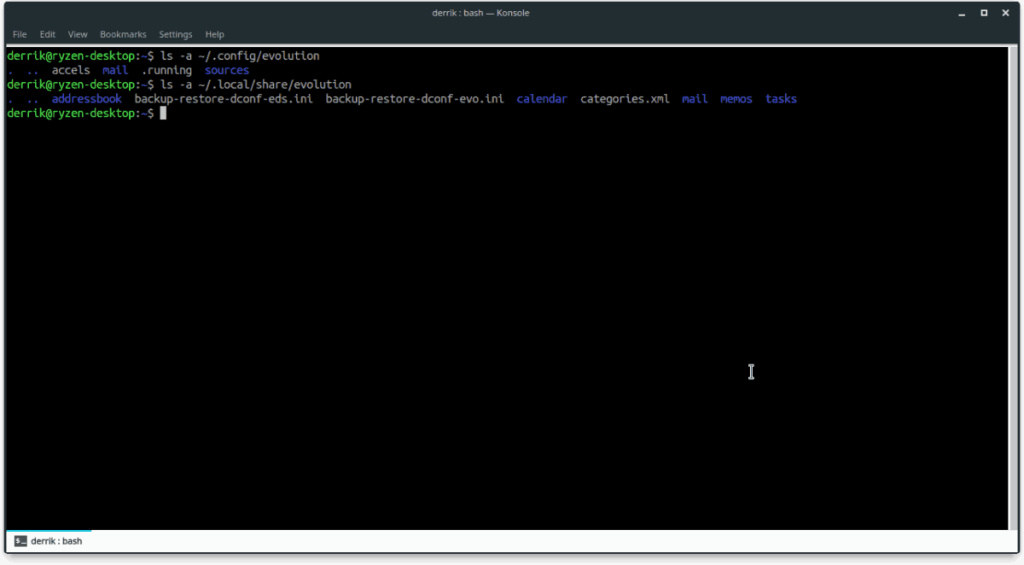
Scarica il tuo backup Evolution GPG e mettilo nella cartella Documenti. Quindi, avvia una finestra di terminale e decrittografa il backup.
gpg evolution-mail-backup.tar.gz.gpg
Estrarre l'archivio Tar.
tar xvf evolution-mail-backup.tar.gz
Sposta i file Evolution in posizione.
Nota: cambia nome utente nel comando seguente con il tuo nome utente effettivo, o non sarai in grado di utilizzare il CD.
cd home/nome utente/Desktop/evolution-mail-backup/ cd config mv evolution/ ~/.config/ cd .. cd locale mv evolution/ ~/.local/share/
Controlla facilmente i computer della tua rete con KontrolPack. Collega e gestisci computer con sistemi operativi diversi senza sforzo.
Vuoi eseguire automaticamente alcune attività ripetute? Invece di dover cliccare manualmente più volte su un pulsante, non sarebbe meglio se un'applicazione...
iDownloade è uno strumento multipiattaforma che consente agli utenti di scaricare contenuti senza DRM dal servizio iPlayer della BBC. Può scaricare video in formato .mov.
Abbiamo trattato le funzionalità di Outlook 2010 in modo molto dettagliato, ma poiché non verrà rilasciato prima di giugno 2010, è tempo di dare un'occhiata a Thunderbird 3.
Ogni tanto tutti abbiamo bisogno di una pausa, se cercate un gioco interessante, provate Flight Gear. È un gioco open source multipiattaforma gratuito.
MP3 Diags è lo strumento definitivo per risolvere i problemi nella tua collezione audio musicale. Può taggare correttamente i tuoi file mp3, aggiungere copertine di album mancanti e correggere VBR.
Proprio come Google Wave, Google Voice ha generato un certo fermento in tutto il mondo. Google mira a cambiare il nostro modo di comunicare e poiché sta diventando
Esistono molti strumenti che consentono agli utenti di Flickr di scaricare le proprie foto in alta qualità, ma esiste un modo per scaricare i Preferiti di Flickr? Di recente siamo arrivati
Cos'è il campionamento? Secondo Wikipedia, "È l'atto di prendere una porzione, o campione, di una registrazione sonora e riutilizzarla come strumento o
Google Sites è un servizio di Google che consente agli utenti di ospitare un sito web sul server di Google. Ma c'è un problema: non è integrata alcuna opzione per il backup.



![Scarica FlightGear Flight Simulator gratuitamente [Divertiti] Scarica FlightGear Flight Simulator gratuitamente [Divertiti]](https://tips.webtech360.com/resources8/r252/image-7634-0829093738400.jpg)




